Někteří lidé mají ve zvyku navštívit každý soubor vašeho osobního počítače, když dostanou příležitost. Může existovat nějaký citlivý soubor Excel, který možná nechcete, aby viděli. Lidé tedy používají k ochraně svého souboru Excel pomocí hesla. Také zašifrují svůj soubor Excel ze strachu, že se ztratí. Nyní přichází možnost, že ztratí heslo, nebo ho zapomenete. V takovém případě mohou chtít odstranit šifrování. Další možnost získání Jak odstranit heslo z Excelu 2016 je, že možná budou chtít sdílet svou práci se svým členem a možná nebudou chtít sdílet heslo.
Pro odstranění hesla z Excelu 2016 můžete mít různé důvody. Zde je několik nejjednodušších způsobů, jak odebrat heslo z Excelu 2016.
- Možnost 1. Odebrat heslo z Excelu 2016, když je heslo známé
- Možnost 2. Odebrat heslo aplikace Excel 2016, když je heslo neznámé
Možnost 1. Odebrat heslo z Excelu 2016, když je heslo známé
Způsob 1: Odeberte ochranu Excel 2016 pomocí známého hesla
Pokud jste dokončili svou práci a nyní chcete doručit svému klientovi, možná nyní nebudete potřebovat šifrování souboru. Chcete-li zjistit, jak odstranit heslo z aplikace Excel 2016, musíte znát staré heslo svého souboru a poté postupujte podle následujících kroků:
1. Otevřete dokument a zadejte heslo.
2. Nyní přejděte na Soubor > Informace > Chránit dokument > Šifrovat heslem. Zobrazí se vyskakovací nabídka s posledním zadaným heslem.
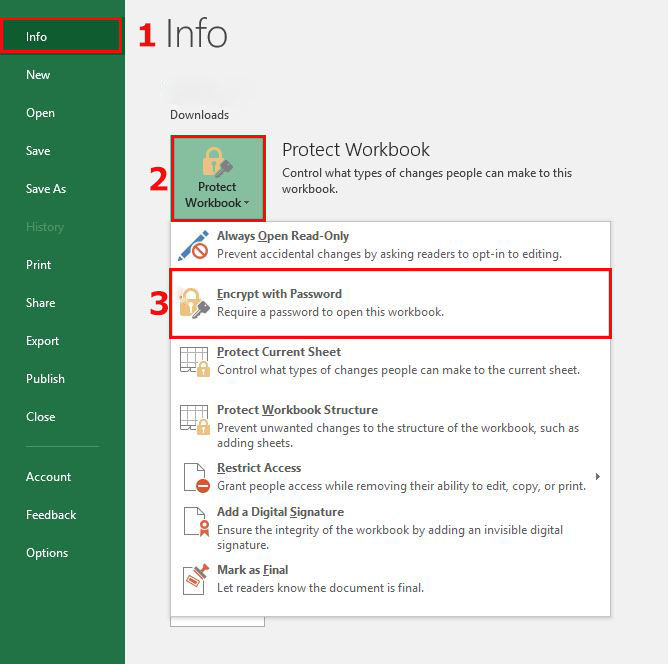
3. Nyní odstraňte heslo a ponechte pole prázdné a klikněte na OK.
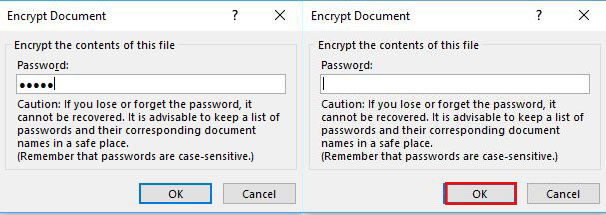
Nyní je váš soubor úspěšně dešifrován. Heslo k souboru můžete doručit zdarma.
Způsob 2: Odeberte ochranu Excel 2016 s omezením pouze pro čtení
Chcete-li odstranit omezení pouze pro čtení nebo jakákoli jiná omezení, postupujte podle následujících kroků a můžete se všech omezení zbavit.
1. Otevřete soubor Excel.
2. Přejděte na Soubor > Informace > Chránit dokument > Omezit úpravy.
3. Najděte „Zastavit ochranu“ ve spodní části vyskakovací nabídky Omezit úpravy a vyberte.
Tím se odstraní omezení a váš soubor je nyní bez ochrany.
Možnost 2. Odebrat heslo aplikace Excel 2016, když je heslo neznámé
Způsob 1: Odstraňte ztracené heslo Excel 2016 pomocí nástroje
PassFab pro Excel je kus softwaru, který vám může snadno obnovit heslo aplikace Excel. dokáže obnovit všechny typy výše uvedených hesel. Tento nástroj pro obnovu hesla aplikace Excel nejenže obnoví heslo, ale dává svým uživatelům příležitost odstranit heslo aplikace Excel 2016 nebo otevřené heslo jiných verzí aplikace Excel. Postup použití:
Krok 1: Stačí si stáhnout a nainstalovat tento profesionální software.
Krok 2: Otevřete Obnovení hesla aplikace Excel software a importujte soubor Excel.

Krok 3: Poté vyberte správnou možnost pro typ útoku heslem. K dispozici jsou 3 možnosti:
- Dictionary Attack: Pokud již máte slovník hesel, importujte prosím soubor slovníku, pomůže vám to ze slovníku vybrat správné heslo. Ve skutečnosti tato možnost zaručuje vysokou míru úspěchu.
- Brute-force with Mask Attack: Zadejte do hesla, co si ještě pamatujete. Tato možnost zkontroluje přizpůsobené číslo, symboly a znaky, abyste našli své heslo.
- Brute-force attack: Tato možnost zkontroluje postupně všechny znaky, aby zjistila vaše heslo. Je to výchozí možnost pro obnovení hesla tabulky Excel.

Krok 4: Poté klikněte na „Start“. Nyní se pohodlně usaďte a nechte software udělat zbytek.

Krok 5: Objeví se vyskakovací okno s heslem vašeho souboru Excel. Použijte toto heslo k dešifrovat soubor Excel nebo dokonce odstranit heslo aplikace Excel 2016.

Způsob 2: Odstraňte zapomenuté heslo Excel 2016 pomocí XML
Pokud jste zapomněli heslo aplikace Excel 2016 a nechcete ztratit dokument, nedělejte si s tím starosti. Zde je několik jednoduchých kroků, které mohou uložit váš dokument a zjistit, jak trvale odstranit heslo v Excelu 2016.
1. Povolte přípony souborů v Ovládacích panelech > Možnost Složka > Zobrazit a deaktivujte možnost „Skrýt přípony pro známé typy souborů“.
2. Nyní přejděte do souboru Excel a změňte příponu z .xlsx na .zip přejmenováním souboru.
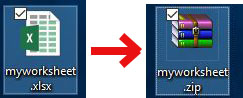
3. Nyní otevřete soubor zip a přejděte na xl > pracovní listy a extrahujte soubor sheet.XML.
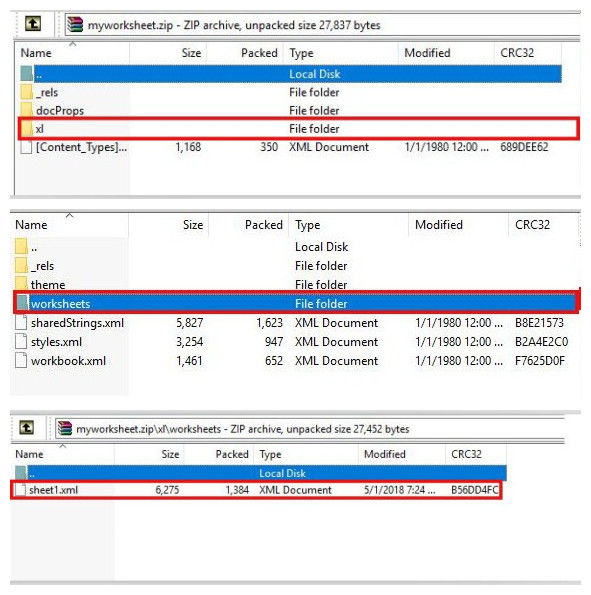
4. Otevřete soubor XML v poznámkovém bloku a najděte následující značku a odstraňte ji: <heslo ochrany listu=… />
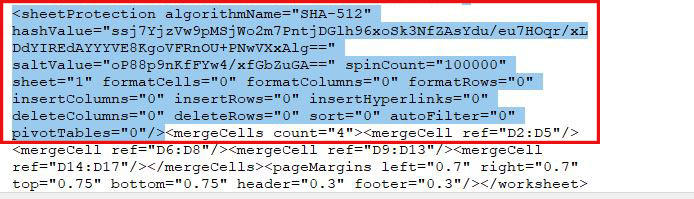
5. Nyní uložte soubor XML a vložte jej zpět do složky zip a nahraďte starý.
6. Zavřete soubor zip a změňte příponu z .zip zpět na .xlsx.
Tato metoda platí pouze pro sešity chráněné heslem. Pokud je soubor zabezpečen pomocí funkce „Zašifrovat heslem“, nebude fungovat. Ale můžete se učit jak odemknout heslem zašifrovaný soubor Excel s podrobnými kroky .
Bonusové tipy: Představte různé typy hesel Excel 2016
Existují různé typy šifrování, které Excel 2016 nabízí svým uživatelům. Oni jsou:
1. Otevřete heslo:
Heslo pro otevření dokumentu je heslo používané k omezení otevírání dokumentu. Vyskakuje při otevírání dokumentu.
2. Upravte heslo:
Upravit heslo je heslo požadované k úpravě dokumentu. Pokud chcete v dokumentu provést nějaké změny, budete potřebovat toto heslo. Toto heslo je jiné než heslo pro otevření. Pokud neznáte změnu hesla, můžete dokument stále prohlížet v režimu pouze pro čtení, pouze pokud to autor povolil.
3. Heslo pouze pro čtení:
Pokud nechcete, aby diváci omylem upravili váš dokument, můžete dokument nastavit pouze pro čtení. Soubor pouze pro čtení lze číst, ale ne upravovat.
4. Heslo struktury sešitu:
Chcete-li ostatním uživatelům zabránit v přidávání, přesouvání, odstraňování, skrývání a přejmenovávání listů, můžete strukturu svého excelového sešitu chránit heslem. Toto heslo chrání pouze strukturu, nikoli obsah listu.
5. Heslo listu:
Heslo listu zabraňuje uživateli měnit, přesouvat nebo mazat data v listu. Díky ochraně listu můžete upravit pouze určité části listu a uživatelé nebudou moci upravovat data v žádné jiné oblasti na listu.
souhrn
Nyní můžete dokonce zabezpečit svůj soubor Excel heslem, aniž byste se museli obávat ztráty hesla. Vyvinuli jsme seznam různých řešení pro obnovení nebo odstranění hesla, a pokud máte starý zašifrovaný důležitý záznam a ztratili jste jeho heslo, jednoduše jej vyjměte a použijte jedno z výše popsaných řešení. Na to nemusíte být IT expert. Nebo si nainstalujte PassFab pro Excel odemknout Excel 2016 bez hesla a znovu získat přístup k jakémukoli souboru aplikace Excel.